Home
>
iPhone情報、設定
> iPhoneブラウザ safari 設定・使い方 まとめ
iPhoneブラウザ safari 設定・使い方 まとめ
iPhoneブラウザ safariの使い方 ちょっとしたまとめです。
 Tweet
Tweet
1.ページの一番上にジャンプ
下記の部分をタップすることで、ページの最上部に画面が戻る。
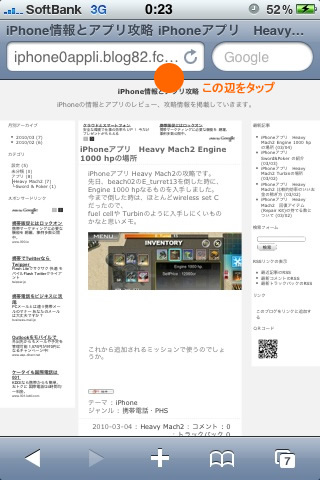
2.TLD(.co.jp、.net)などのショートカットキー
下記の部分を長押しすることで、TLDの一覧が出てくるので、一発入力出来る。
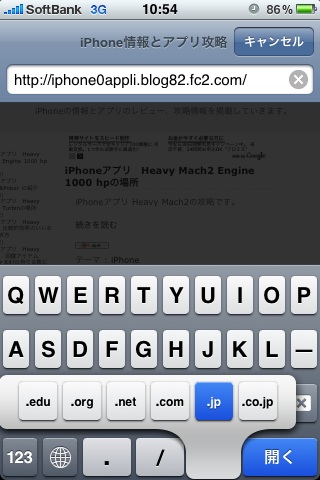
3.safariで画像を保存
保存したい画像を長押しすることで、画像を保存することが出来る。
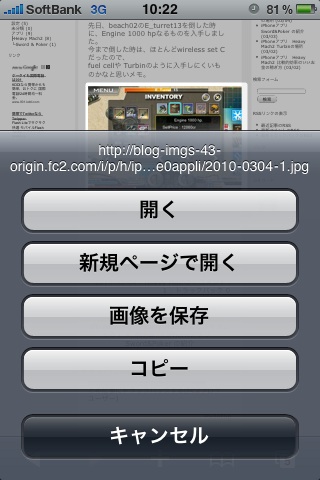
4.リンク部分について
リンクとなっている場所を長押しすることで、対象URLを開く、新規ページで開く、コピーする。の3つから選択することが出来る。
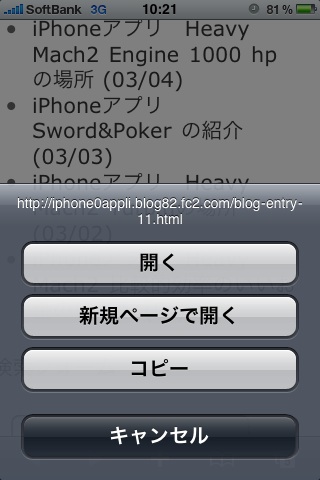
間違ったリンクをタップしてしまった場合、すぐに離さずに長押しすればいいですね。
5.横幅自動調整
PCのページ等を閲覧中、対象となる文字が小さい場合、ピンチイン/アウトで調整しなくても、読みたい部分をダブルタップすることで自動的に横幅に合わせてくれる。
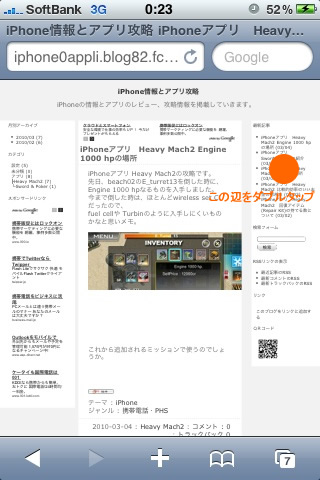
これが自動的に
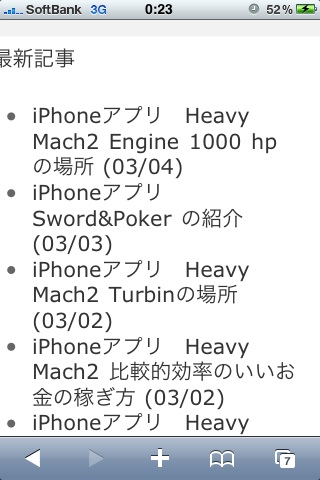
下記の部分をタップすることで、ページの最上部に画面が戻る。
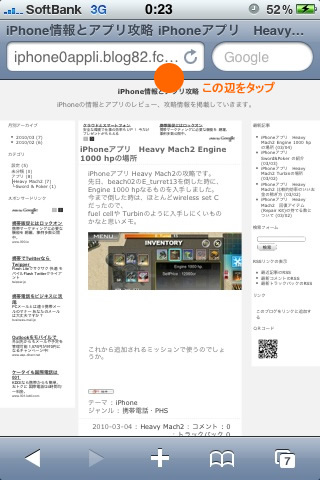
2.TLD(.co.jp、.net)などのショートカットキー
下記の部分を長押しすることで、TLDの一覧が出てくるので、一発入力出来る。
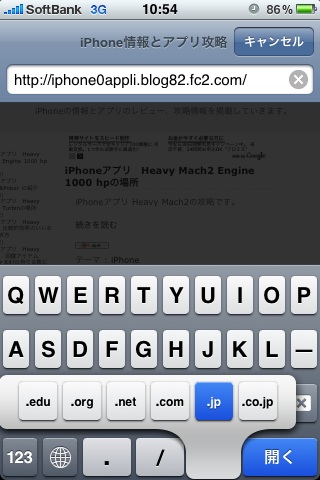
3.safariで画像を保存
保存したい画像を長押しすることで、画像を保存することが出来る。
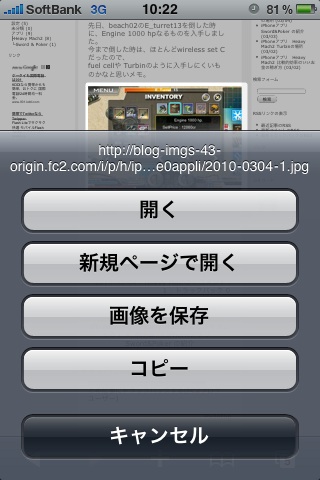
4.リンク部分について
リンクとなっている場所を長押しすることで、対象URLを開く、新規ページで開く、コピーする。の3つから選択することが出来る。
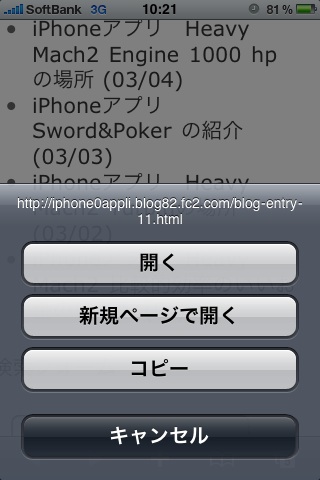
間違ったリンクをタップしてしまった場合、すぐに離さずに長押しすればいいですね。
5.横幅自動調整
PCのページ等を閲覧中、対象となる文字が小さい場合、ピンチイン/アウトで調整しなくても、読みたい部分をダブルタップすることで自動的に横幅に合わせてくれる。
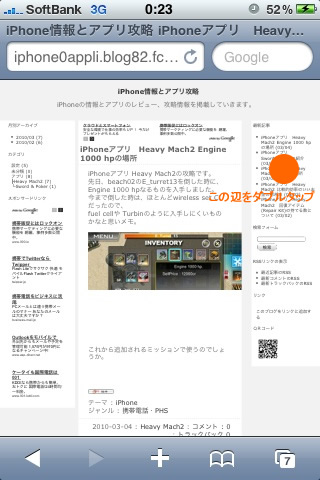
これが自動的に
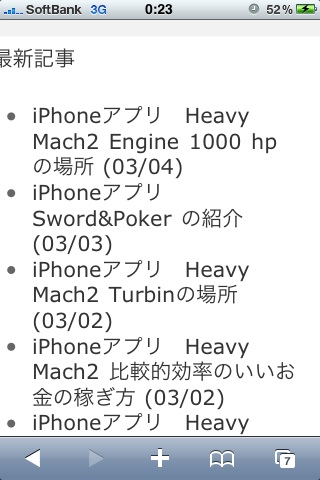
iPhone情報、設定 なら、下の関連アプリの記事もオススメです!
 iPhone FF3 レビュー一覧
iPhone FF3 レビュー一覧 iPhone アプリ FF3 追記・ちょっとしたまとめ
iPhone アプリ FF3 追記・ちょっとしたまとめ iPhoneアプリ イノティア戦記3も値下げ&売り上げ募金
iPhoneアプリ イノティア戦記3も値下げ&売り上げ募金 モーションポートレート株式会社がアプリ売上を全て義援金に
モーションポートレート株式会社がアプリ売上を全て義援金に iPhoneユーザーへお願い 日本のiTunes Storeでも募金が可能に
iPhoneユーザーへお願い 日本のiTunes Storeでも募金が可能に iPhoneアプリで災害対策 iTunesに特別コーナーが設置
iPhoneアプリで災害対策 iTunesに特別コーナーが設置 iPhoneアプリ Kingdom Conquestに新種族の魔族登場!
iPhoneアプリ Kingdom Conquestに新種族の魔族登場! iPhoneアプリ アキネーター(Akinator)の仕組み
iPhoneアプリ アキネーター(Akinator)の仕組み iPhoneでGmailを受信し、メッセージを通知させる設定
iPhoneでGmailを受信し、メッセージを通知させる設定 iPhoneで旧仮名(古い文字)や記号を入力する
iPhoneで旧仮名(古い文字)や記号を入力する iPhoneで英語のキーボード時に大文字を固定 CapsLockをかける方法
iPhoneで英語のキーボード時に大文字を固定 CapsLockをかける方法 iPhoneでhotmailを使用する
iPhoneでhotmailを使用する iPhoneで入力した文字の取り消し・キャンセル
iPhoneで入力した文字の取り消し・キャンセル iPhoneで日本の祝日、祭日を表示する
iPhoneで日本の祝日、祭日を表示する
 最新情報
最新情報

